広告は少し煩わしく、時にはインターネットの使用を妨げることもあります。したがって、多くのユーザーはこれらの広告を取り除くためにサードパーティのツールを選択します。これらのアプリケーションのXNUMXつはアドブロック。
Adblockの全体像をお持ちの場合は、Adblock警告削除リストまたはどのように有効それ混乱している、それからあなたは正しい場所に来ました!
AdblockおよびAdblock警告削除リストとは何ですか?
Adblock Plusは、Webサイトからの広告をフィルタリングでき、人気のあるWebブラウザーで使用できるため、ユーザーの間で非常に人気があります。また、ブロックされた広告をダウンロードしないため、帯域幅も節約できます。FirefoxとGoogleChromeのプラグインとして追加できます。それはあなたのために広告をブロックするので、あなたは再び迷惑な広告に遭遇する必要はありません。あなたはから始めることができますここにAdblock Plus(ABP)を入手する 。
あなたが精通している場合Adblock Plus、その後、あなたは遭遇したに違いありませんAdblockはリストを削除するよう警告します。
基本的に、一部のWebサイトでは、Webサイトを引き続き使用する場合は、Adblockを無効にする必要があるというメッセージが表示され、これらのWebサイトには広告が含まれています。
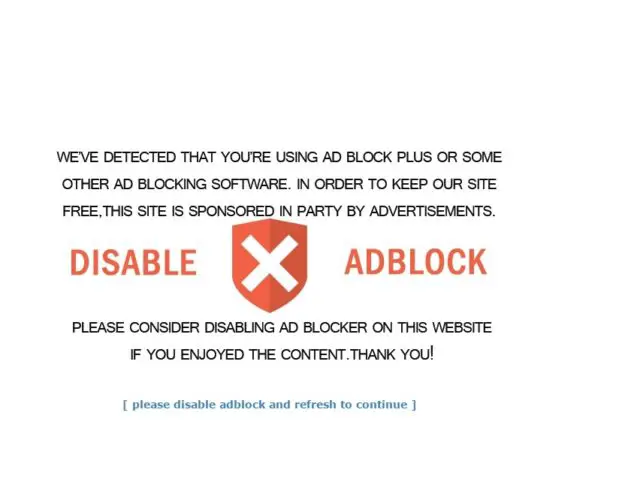
したがって、Adblockを無効にしない限り、サイトを使用することはできませんが、重要なのは、広告を受信してサイトを閲覧することではありません。
Adblock Plusのこれに対する解決策を提供しました!これはAdblockPlusによって導入されましたAdblock警告削除リストこれらの警告をWebサイトから削除するだけで、アクセスできる場所に配置します。あなたがしなければならないのはAdblock設定で有効Adblock警告削除リスト、これらのアンチアドブロック警告およびブロックメッセージは、アクセスしたいWebサイトには表示されません。 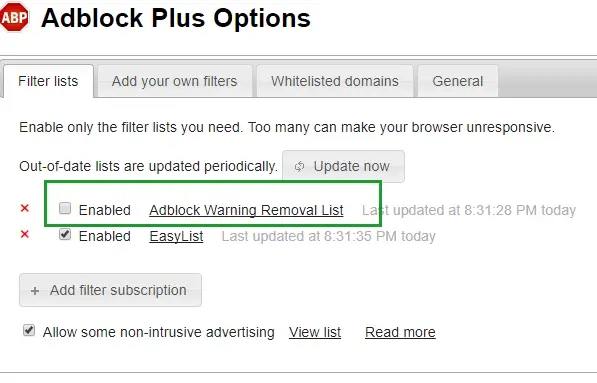
Adblock警告削除リストを有効にする方法
これらの手順は、Adblock Plusがすでにあり、有効にするだけでよいことを前提としています。有効Adblock警告削除リストとてもシンプルです。これを行う手順を見てみましょう。
- Webブラウザーで、"設定"
- 見つけます拡張子名そしてそれをクリックします
- クリックオプション
- 選挙AdblockPlusオプション
- 探す " Adblock警告削除リスト」オプション
- クリック有効
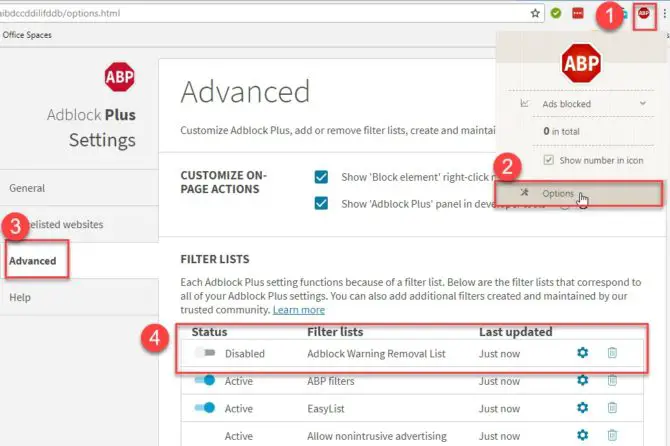
而され!これが行われた後、有効にする必要がありますAdblock警告削除リスト、広告を気にせずにアンチアドブロックサイトにアクセスできるようになります!
Adblock警告削除フィルターリストがありません
見つからない場合「Adblock警告を削除します的フィルタリスト 、これは一般的であるため、心配しないでください。簡単な手順で修理プログラムを提供します。ここでそれらに従ってください。
- 查找AdblockPlusオプション
- クリック高度な
- でフィルタリストの下で、クリック +新しいフィルターリストを追加
- 加えますURL:
https://easylist-downloads.adblockplus.org/antiadblockfilters.txt
- 按入力します
それだけです、それだけです!これでフィルターリストが追加されます!表示されたテーブルでステータスを確認して、管理しやすくすることもできます。
最終決定!
この記事を読むことで、Adblock警告削除リストとは何かをよりよく理解し、それを有効にできることを願っています。迷惑で不要な広告を排除するために、AdblockPlusを使用することを強くお勧めします。ただし、uBlockOriginやAdGuardなどの他の広告ブロッカーソフトウェアを使用することもできます。




